TTEP.CN > 故障 >
word怎么将文字设置成环绕图片 word文字环绕图片设置教程
word怎么将文字设置成环绕图片 word文字环绕图片设置教程 我们的生活中越来越离不开电脑,但在使用电脑的过程中总会遇到各种各样的问题。TTEP致力于给电脑小白朋友们介绍一些简单常用问题的解决方法,这次给大家介绍的是word文字环绕图片设置教程。
1、首先打开我们电脑上的word文档

2、把我们需要的内容输入进去
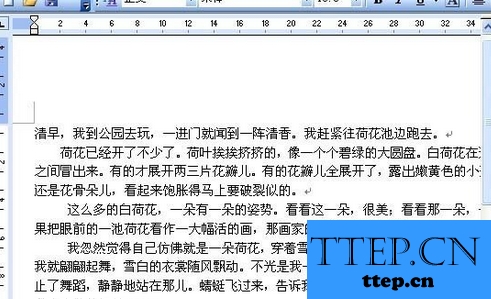
3、我们点击插入,图片,来自文件

4、我们把鼠标光标放到要插入图片的地方,如图

5、找到我们本地想插入到这段文字里的图片,点击插入
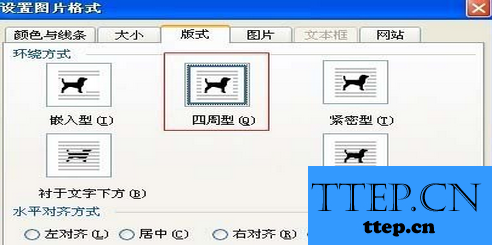
6、在插入的图片上右击,选择设置图片格式
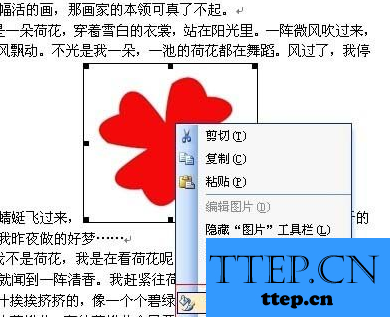
7、在弹出的选框中,我们选择版式,会看到有几种环绕的方式,我们点击四周型

8、最后我们就能看到,刚才把文字隔开的图片,现在已经被文字环绕了,是不是达到了我们想要的效果了

以上就是为您介绍的word文字环绕图片设置教程,有兴趣的朋友可以试试以上方法,这些方法简单容易上手,希望对解决大家的问题有一定的帮助。
1、首先打开我们电脑上的word文档

2、把我们需要的内容输入进去
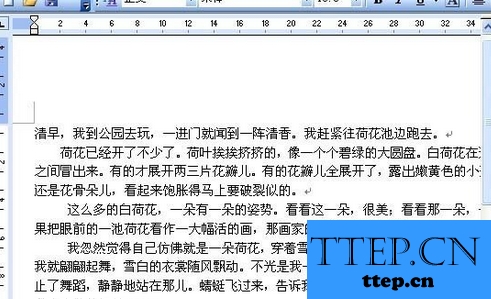
3、我们点击插入,图片,来自文件

4、我们把鼠标光标放到要插入图片的地方,如图

5、找到我们本地想插入到这段文字里的图片,点击插入
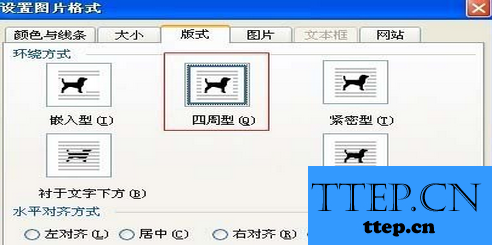
6、在插入的图片上右击,选择设置图片格式
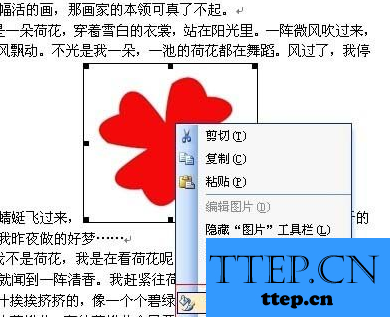
7、在弹出的选框中,我们选择版式,会看到有几种环绕的方式,我们点击四周型

8、最后我们就能看到,刚才把文字隔开的图片,现在已经被文字环绕了,是不是达到了我们想要的效果了

以上就是为您介绍的word文字环绕图片设置教程,有兴趣的朋友可以试试以上方法,这些方法简单容易上手,希望对解决大家的问题有一定的帮助。
- 上一篇:怎么将caj格式转换成word文档 caj转换成word的方法图解教程
- 下一篇:没有了
- 最近发表
- 赞助商链接
